MAC Outlook 2011 Klavye Kısayolları Hile Sayfası
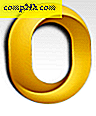 Son zamanlarda Mac için Microsoft Office 2011'de yeni olanlara bir göz attık. Menüdeki en büyük yeni öğe Outlook'tur ve PC-versiyonu-wannabe değildir. Mac için Outlook, Windows sürümünde bulacağınız her şeye sahiptir ve zarif ve verimli bir kullanıcı arayüzü ile tasarlanmıştır. Ancak, bu kullanıcı arayüzünde hızlı bir şekilde gezinmek için kısayol tuşlarını bilmeniz gerekir!
Son zamanlarda Mac için Microsoft Office 2011'de yeni olanlara bir göz attık. Menüdeki en büyük yeni öğe Outlook'tur ve PC-versiyonu-wannabe değildir. Mac için Outlook, Windows sürümünde bulacağınız her şeye sahiptir ve zarif ve verimli bir kullanıcı arayüzü ile tasarlanmıştır. Ancak, bu kullanıcı arayüzünde hızlı bir şekilde gezinmek için kısayol tuşlarını bilmeniz gerekir!
Burada birkaç eksik fark ederseniz, lütfen bana bildirin, böylece onları listeye ekleyebilirim!
En Çok Kullanılan Kısayollar
| Aksiyon | Kısayol tuşları |
| Zaman çizelgeleri çalıştırmadan veya bir posta sunucusuna bağlanmaya çalışmadan Outlook'u başlatın. Ağa bağlı değilken Outlook'u kullandığınızda bağlantı hatalarını almamak için bu seçeneği kullanın. | ÜSTKRKT (Outlook'u başlattığınızda) |
| Outlook kapalıyken Veritabanı Yardımcı Programı'nı açın. | OPTION tuşunu basılı tutun ve ardından Dock'taki Outlook simgesini tıklatın. |
| Bir öğeyi kaydet | ⌘ + S |
| Bir öğeyi yazdır | ⌘ + P |
| Son eylemi geri al | ⌘ + Z |
| Son eylemi yeniden yap | ⌘ + Y |
| Etkin pencereyi simge durumuna küçült | ⌘ + M |
| Gezinme bölmesinde yeni bir klasör oluşturun | SHIFT + ⌘ + N |
| Okuma bölmesini gizle veya sağda göster | ⌘ + |
| Okuma bölmesini gizle veya aşağıya göster | SHIFT + ⌘ + |
| Seçilen öğeyi farklı bir klasöre taşı | SHIFT + ⌘ + M |
| Seçilen öğeyi farklı bir klasöre kopyala | SHIFT + ⌘ + C |
| Öğe listesi etkin bölmeyse, öğe listesindeki tüm öğeleri seçin. | ⌘ + A |
| Şeridi küçültme veya genişletme | İSTEĞE BAĞLI + ⌘ + R |
| Outlook'u gizle | ⌘ + H |
| Outlook'tan çık | ⌘ + Q |
Windows ve İletişim kutuları
| Aksiyon | Kısayol tuşları |
| Mail görünümüne git | ⌘ + 1 |
| Takvim görünümüne git | ⌘ + 2 |
| Kişiler görünümüne git | ⌘ + 3 |
| Görevler görünümüne git | ⌘ + 4 |
| Notlar görünümüne git | ⌘ + 5 |
| İlerleme penceresini açın veya etkin pencere yapın | ⌘ + 7 |
| Hata günlüğünü aç veya etkin pencereyi yap | ⌘ + 8 |
| Günümü Aç | ⌘ + 9 |
| Kişiler Arama penceresini aç | ⌘ +0 |
| Tercihler iletişim kutusunu aç | COM + COMMA (, ) |
| Medya Tarayıcıyı Aç | CTRL + ⌘ + M |
| Açık pencerelerden ilerleyin | T + TILDE (~) |
| Açık pencerelerden geri dön | ÜSTKRKT + ⌘ + TILDE (~) |
| Etkin pencereyi kapat | ⌘ + W |
| Seçilen öğeyi aç | ⌘ + O |
| İletişim kutusundaki kutular arasında ilerleyin | TAB |
| İletişim kutusundaki kutulara geri dönün | SHIFT + TAB |
Arama
| Aksiyon | Kısayol tuşları |
| Outlook'ta temel bir arama yapın | OPTION + ⌘ + F |
| Outlook'ta gelişmiş arama yapın | SHIFT + ⌘ + F |
| Bir öğenin içindeki metni bul | ⌘ + F |
| Bir öğede aradığınız metnin sonraki örneğini bulun | ⌘ + G |
| Bir öğede aradığınız metnin önceki örneğini bulun | + SHIFT + G ⌘ |
| Devam eden bir aramayı iptal et | PER + PERIOD (.) |
Posta
| Aksiyon | Kısayol tuşları |
| Yeni mesaj oluştur | ⌘ + N |
| Açık mesajı gönder | ⌘ + GERİ DÖNÜŞ |
| Giden Kutusundaki tüm mesajları gönder ve gelen tüm mesajları al | ⌘ + K |
| Giden Kutusunda tüm mesajları gönder | SHIFT + ⌘ + K |
| Açık mesajı kaydedin ve Taslaklar klasöründe saklayın | ⌘ + S |
| Açık iletiye bir ek ekleyin | ⌘ + E |
| Yazım ve dilbilgisi iletişim kutusunu aç | ⌘ + KOLON (:) |
| Açık mesajlardaki alıcı isimlerini kontrol et | CTRL + ⌘ + C |
| Mesajın göndericisine cevap verin veya mesaj posta listesinden ise, posta listesine cevap verin. | ⌘ + R |
| Herkese cevap ver | SHIFT + ⌘ + R |
| İletiyi ilet | ⌘ + J |
| Seçilen mesajı ayrı bir pencerede aç | ⌘ + O |
| Seçilen mesajın işaretini temizle | SEÇENEK + ⌘ + APOSTROPHE (') |
| Seçilen mesajı önemsiz posta olarak işaretle | + SHIFT + J ⌘ |
| Seçilen mesajı önemsiz posta olarak işaretle | ⌘ + SHIFT + İSTEĞE + J |
| Önceki mesajı görüntüle | CTRL + [ |
| Bir sonraki mesajı görüntüle | CTRL +] |
| Seçilen mesajı bir klasöre taşı | SHIFT + ⌘ + M |
| Açık mesajda veya okuma bölmesinde metnin ekran boyutunu azaltma | HY + HYPHEN (-) |
| Açık mesajda veya okuma bölmesinde metnin ekran boyutunu artırın | ⌘ ++ |
| Bir sonraki metin ekranına ilerleyin veya bir mesajın sonundaysanız, bir sonraki mesajı görüntüleyin. | SPACEBAR |
| Bir önceki metin ekranına ilerleyin veya bir mesajın başındaysanız, önceki mesajı görüntüleyin. | SHIFT + ARA ÇUBUĞU |
| Seçilen mesajı sil | SİL |
| Mevcut mesajı silin ve mesaj penceresi açıksa kapatın. | ⌘ + DELETE |
| Seçilen mesajları okundu olarak işaretle | ⌘ + T |
| Seçilen mesajları okunmadı olarak işaretle | SHIFT + ⌘ + T |
| Bir klasördeki tüm mesajları okundu olarak işaretle | İSTEĞE BAĞLI + ⌘ + T |
Takvim
| Aksiyon | Kısayol tuşları |
| Yeni bir randevu oluştur | ⌘ + N |
| Seçilen takvim etkinliğini aç | ⌘ + O |
| Takvim etkinliğini silin | SİL |
| Görünümü dahil etmek için bugün değiştir | ⌘ + T |
| Görünüm Tarihi tarih seçiciyi aç | SHIFT + ⌘ + T |
| Gün görünümünde, önceki güne geçin. Hafta ve iş haftası görünümlerinde, önceki haftaya geçin. Ay görünümünde, önceki aya ilerleyin. | L + SOL OK |
| Gün görünümünde, ertesi güne geçin. Hafta ve iş haftası görünümlerinde, bir sonraki haftaya geçin. Ay görünümünde, sonraki aya ilerleyin. | R + SAĞ OK |
İletişim
| Aksiyon | Kısayol tuşları |
| Yeni bir kişi oluştur | ⌘ + N |
| Bir kişiyi kaydet ve kapat | ⌘ + GERİ DÖNÜŞ |
| Seçilen kişiyi aç | ⌘ + O |
| Kişiyi sil | SİL |
| Mevcut açık kontağı kapatın ve önceki kişiyi açın | CTRL + [ |
| Mevcut açık kontağı kapatın ve bir sonraki kişiyi açın | CTRL +] |
Görevler
| Aksiyon | Kısayol tuşları |
| Yeni bir görev oluştur | ⌘ + N |
| Bir görevi kaydet ve kapat | ⌘ + GERİ DÖNÜŞ |
| Seçilen görevi aç | ⌘ + O |
| Görevi sil | SİL |
| Geçerli açık görevi kapatın ve Görevler listesinde bir önceki görevi açın. | CTRL + [ |
| Geçerli açık görevi kapatın ve Görevler listesinde bir sonraki görevi açın. | CTRL +] |
notlar
| Aksiyon | Kısayol tuşları |
| Yeni not oluştur | ⌘ + N |
| Seçilen notu aç | ⌘ + O |
| Notu sil | SİL |
| Geçerli açık notu kapatın ve Notlar listesinde bir önceki notu açın. | CTRL + [ |
| Geçerli açık notu kapatın ve Notes listesindeki bir sonraki notu açın. | CTRL +] |
| Bir notu e-posta mesajı olarak gönder | ⌘ + J |
| Bir notu e-posta iletisine ek olarak gönder | CTRL + ⌘ + J |
Metni Düzenleme ve Biçimlendirme
| Aksiyon | Kısayol tuşları |
| Seçilen metni Panoya kopyala | ⌘ + X |
| Seçimi Panoya kopyala | ⌘ + C |
| Seçimi Not Defterine Kopyala | CTRL + İSTEĞE BAĞLI + C |
| Panodan bir seçim yapıştırın | ⌘ + V |
| Karalama Defterinden bir klip yapıştırın | CTRL + İSTEĞE BAĞLI + V |
| Panodan bir seçim yapın ve hedef stili eşleştirin | SHIFT + İSTEĞE BAĞLI + ⌘ + V |
| Seçilen metni kalın yap | ⌘ + B |
| Seçilen metni italik yap | ⌘ + I |
| Seçilen metnin altını çiz | ⌘ + U |
| Seçilen metnin üstü çizili | SHIFT + ⌘ + X |
| İmleci bir karakter sola kaydır | SOL OK |
| İmleci doğru bir karakter taşı | SAĞ OK |
| İmleci bir satır yukarı taşı | YUKARI OK |
| İmleci bir satır aşağı hareket ettir | AŞAĞI OK |
| İmleci mevcut paragrafın başına taşı | SEÇENEK + YUKARI OK |
| İmleci geçerli paragrafın sonuna taşı | SEÇENEK + AŞAĞI OK |
| İmleci mevcut kelimenin başına getir | OPTION + SOL OK |
| İmleci mevcut kelimenin sonuna taşı | OPTION + SAĞ OK |
| İmlecin solundaki karakteri silin veya seçilen metni silin. | SİL |
| İmlecin sağ tarafındaki karakteri silin veya seçilen metni silin. | SİL ⌦ Klavyenizin bir DELETE ⌦ tuşu yoksa FN + DELETE tuşunu kullanın. |
| Bir sekme durağı ekle | TAB |
| İmleci satırın başına taşı | L + SOL OK |
| İmleci satırın sonuna taşı | R + SAĞ OK |
| İmleci mesaj gövdesinin en üstüne taşı | UP + YUKARI OK |
| İmleci mesaj gövdesinin altına taşıyın | D + AŞAĞI OK |
| İmleci seçilen metnin başına taşı | ⌘ + HOME |
| İmleci seçilen metnin sonuna taşı | ⌘ + END |
| Yukarı kaydırmak | SAYFA YUKARI |
| Aşağı kaydır | SAYFA AŞAĞI |
Takip için mesajları, kişileri ve görevleri işaretleme
| Aksiyon | Kısayol tuşları |
| Seçili öğeyi takip için, Bugün Tarih olarak Tarihle işaretleyin | CTRL + 1 |
| Seçili öğeyi takip için Yarının Tarihiyle birlikte gönder | CTRL + 2 |
| Seçili öğeyi takip edilmek üzere, Bu Hafta Sona Erme Tarihi olarak işaretle | CTRL + 3 |
| Seçili öğeyi takip etmek için Sonraki Hafta olarak Teslim Tarihi ile işaretleyin. | CTRL + 4 |
| Seçili öğeyi takip için, Teslim Tarihi Yok ile işaretleyin | KONTROL + 5 |
| Takip etmek için seçilen öğeyi işaretleyin ve özel bir Son Tarihini ekleyin. | CTRL + 6 |
| Takip etmek için seçilen öğeyi işaretleyin ve bir hatırlatıcı ekleyin | CTRL + = |
| Seçili öğeyi Tamamlandı olarak işaretle | CTRL + 0 |
| Seçilen öğenin takip bayrağını temizle | SEÇENEK + ⌘ + APOSTROPHE (') |
Yardım Penceresi
| Aksiyon | Kısayol tuşları |
| Outlook Yardım menüsünü açın | SHIFT + ⌘ +? |
| Bir seferde bir konu başlığının bir ekranına doğru ilerleyin | SAYFA YUKARI |
| Bir Yardım konusunun sonuna doğru bir seferde bir ekrana ilerleyin | SAYFA AŞAĞI |
| Bir Yardım konusunun başlangıcına doğru her seferinde bir satır ilerleyin | YUKARI OK |
| Bir Yardım konusunun sonuna doğru bir satırda bir satır ilerleyin | AŞAĞI OK |
| Seçimi Panoya kopyala | ⌘ + C |
| Yardım penceresini kapat | ⌘ + W |
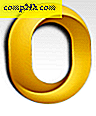 Son zamanlarda Mac için Microsoft Office 2011'de yeni olanlara bir göz attık. Menüdeki en büyük yeni öğe Outlook'tur ve PC-versiyonu-wannabe değildir. Mac için Outlook, Windows sürümünde bulacağınız her şeye sahiptir ve zarif ve verimli bir kullanıcı arayüzü ile tasarlanmıştır. Ancak, bu kullanıcı arayüzünde hızlı bir şekilde gezinmek için kısayol tuşlarını bilmeniz gerekir!
Son zamanlarda Mac için Microsoft Office 2011'de yeni olanlara bir göz attık. Menüdeki en büyük yeni öğe Outlook'tur ve PC-versiyonu-wannabe değildir. Mac için Outlook, Windows sürümünde bulacağınız her şeye sahiptir ve zarif ve verimli bir kullanıcı arayüzü ile tasarlanmıştır. Ancak, bu kullanıcı arayüzünde hızlı bir şekilde gezinmek için kısayol tuşlarını bilmeniz gerekir!




